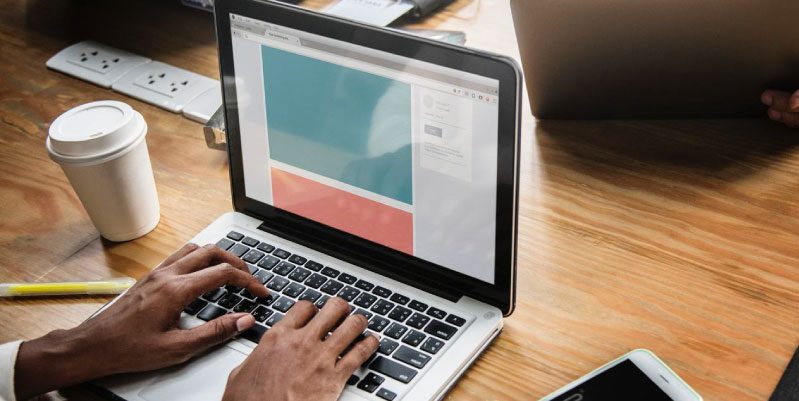Formatear una computadora Es una tarea muy común hoy en día y en teoría todos deberíamos saber cómo realizarla. A pesar de todo, en la práctica esto no suele verse. Y es que aún cuando ahora todos contamos con dispositivos tecnológicos de alta gama que nos ayudan a realizar nuestras actividades diarias, aún Los PC´s siguen siendo parte fundamental de nuestra vida y en ellos resguardamos información muy importante, ya sea personal o laboral.
Pero, ¿qué pasa cuando por una razón u otra tenemos que formatear una computadora portátil o escritorio? Y es que este equipo posee información valiosa, al mismo tiempo de ser nuestra fuente de trabajo o el centro de protección tecnológica.
Pero no hay razón para perder la cabeza o desesperarse. Hoy te explicaremos la forma más fácil de conocer cómo formatear una computadora en 10 pasos. No se preocupe si no tiene experiencia en cuestiones informáticas. Siga el punto a punto para que pueda formatear una computadora de manera sencilla y efectiva.

Formatee una computadora de la manera más fácil
Con el paso siguiente a paso aprenderás a formatear un PC y, desde luego, a instalar el Sistema Operativo, sin muchas complicaciones. Este formateo es un procedimiento universal, se puede realizar en computadoras con Windows 7, Windows 8 o Windows 10. Ahora, veamos cómo formatear una computadora en 10 pasos:
Paso 1: tenga las herramientas indispensables
Para formatear su computadora debe tener un disco duro externo o una memoria USB con suficiente capacidad de almacenamiento para guardar su información que tiene en su computadora para formatear.
Además ubique el disco o la memoria USB arrancable con el software del sistema operativo que va a instalar.
Paso 2: guardar la información de la computadora
Este paso es esencial debido a que, en general, todos tenemos información valiosa que anhelamos mantener en nuestras computadoras personales y que básicamente se borrarán cuando se formatee una computadora. A pesar de todo, si no desea guardar nada, omita este paso.
- Abra Mi ordenador o Computadora, busque el disco C: haciendo doble clic en él.
- Busque la carpeta Usuarios, en ella se encuentran las subcarpetas: Mis documentos, Mis imágenes, Descargas y otros. Asegúrese de copiar absolutamente esta carpeta antes de formatear una computadora. Si cuenta con varios usuarios en la misma computadora, realice el mismo proceso para cada sesión.
- Eche un vistazo a la carpeta Archivos de programa, puede que haya un archivo que desee guardar.
- Copie y pegue la información en su disco duro externo o en su memoria USB.
Paso 3: empieza a formatear la computadora
Es en este paso que verdaderamente empezamos el proceso para formatear una computadora. Recuerda que además puedes formatear computadora sin CD, pero le sugerimos que tenga el sistema operativo en un USB.
- Inserte el CD o USB
arrancable con el sistema operativo para instalar. Posteriormente proceda a apagar su computadora. - Encienda su computadora e ingrese al menú BOOT. Puede hacer esto con las teclas ubicadas en la parte de arriba del teclado. Puede variar de una ordenador a otra. Por lo general, estos son F1, F2, F8, F9, F10, F11 y F12. Mire cuando encienda su computadora y en la pantalla podrá ver cuál de las teclas debe presionar.
- Seleccione el dispositivo donde se encuentra el sistema operativo (la unidad de CD o su USB) para que Windows pueda arrancar de forma directa desde allí. Ahora puedes configurar tu nueva ordenador a partir de los archivos de instalación que cargará Windows, guiándote por una serie de pasos necesarios.
Paso 4: quitar archivos y ítems antiguos
Una vez que haya realizado los pasos anteriores, tendrá dos opciones en su pantalla. Haga clic en el que dice Personalizado o avanzado.
Se abrirá una nueva ventana con un lista de particiones o discos duros instalados. Le sugerimos que elimine los discos de esta lista uno por uno. De esta dinámica nos aseguramos de tener el sistema absolutamente limpio de archivos antiguos.
Paso 5: configurar el nuevo disco duro
Notarás que solo queda un disco duro, en el listado. Procedemos a seleccionarlo y damos NUEVO. Aparece un recuadro con la palabra Tamaño, lo miramos y lo dejamos igual y presionamos sobre el APLICAR opción.
Inmediatamente se abre una ventana con la advertencia, haga clic en el botón aceptar y después notará que tienes dos particiones. Haga clic en el más grande y después en la palabra SIGUIENTE.

Paso 6: formatear la computadora
Notará que en esta parte del procedimiento de formateo de una computadora, la computadora empieza a reiniciarse repetidamente. No tengas miedo, es normal. A pesar de todo, si su computadora inicia el procedimiento de formateo desde el principio, le sugerimos que espere a que aparezca en pantalla la ventana con la opción de instalación, haga clic en cerrar y verá que la computadora se reiniciará nuevamente. Retire el CD o USB y verá que el procedimiento de formateo continuará donde estaba.
Paso 7: configuración de su computadora
En este paso, debes configura tu nueva computadora. Seleccione su país, su región o el idioma del teclado, entre otras configuraciones solicitadas por el sistema.
Paso 8: completar el formateo
De esta sencilla forma ya tienes el procedimiento para formatear un PC de forma eficiente, sin programas ni virus que impidan el buen funcionamiento de su ordenador. Asimismo, además se ha instalado su sistema operativo. Para completar el procedimiento, debe instalar controladores y programas.
(*10*)Paso 9: instalación de controladores y programas
Suele suceder que cuando pasas por el procedimiento de formateo de una computadora, te sientes feliz de no tener esos ítems que ralentizaban tu ordenador, pero a la vez, te encuentras frente a un extraño. No tiene controladores, programas o controladores.
De esta manera, le sugerimos que haga clic en Inicio y escriba «administrador de dispositivos». Posteriormente presiona Enter en su teclado y verá que aparece una pantalla con los componentes de su computadora. Notarás que algunos con un triángulo amarillo, que indica que debes instalarlos manualmente. Aquí hay una lista de programas básicos que le recomendamos que instale posteriormente de formatear una computadora: Adobe Reader (PDF), Adobe Flash Player, Google Chrome, Microsoft Office, antivirus, Winrar y otros controladores o controladores de su interés.
Paso 10: Vuelva a entrar los documentos guardados anteriormente
Para culminar el procedimiento de formateo de una computadora, puede Vuelva a colocar los archivos que había guardado previamente. Proceda a insertar el disco duro externo o la memoria USB y vuelva a cortar y pegar los archivos.
A pesar de todo, si posteriormente de todo esto tu equipo no tiene el rendimiento deseado, es probable que su antigüedad y su uso hayan causado una reducción considerable del rendimiento. En estos casos, tenga una computadora nueva para piezas con la ayuda de un Configurador de ordenador puede darle la respuesta que esperaba y de una manera más económica.
Y consiste en cómo formatear una computadora en diez pasos. Si ha sido de tu utilidad, comparte este post en tus redes sociales.